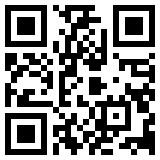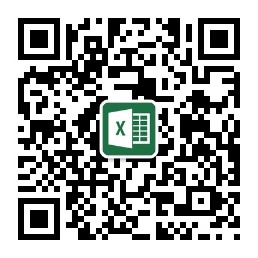内容提要:关于excel删除空白行的情况有很多种,本文分享excel删除空值所在行,使用到多个Excel技巧结合完成。
Excel删除空白行,在咱们工作中经常都会用到。比如下面这样的表格,excel删除空值所在行,就是序号为3、5、6、11、14的行。
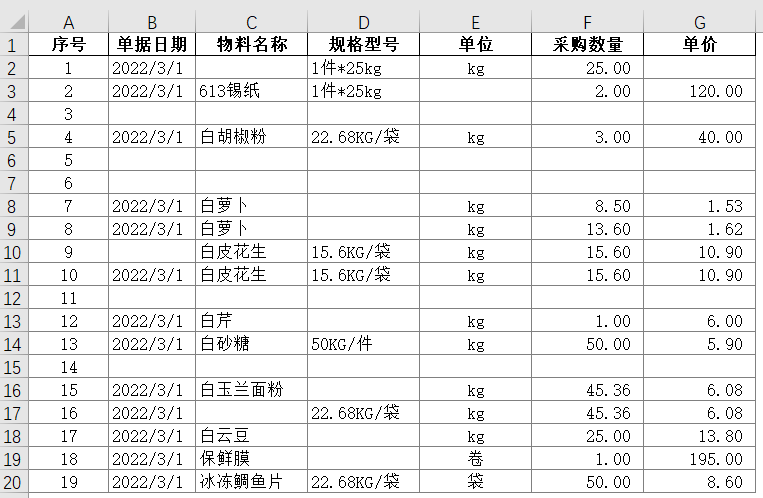
下面我们一起来看看excel定位空白行并删除的操作步骤:
1、选中C2:G20单元格区域,按下CTRL+\快捷键,定位到行内容差异。(这一步,也可以使用CTRL+G,定位到行内容差异)
这一步的操作,就是将有内容的行全部选中。
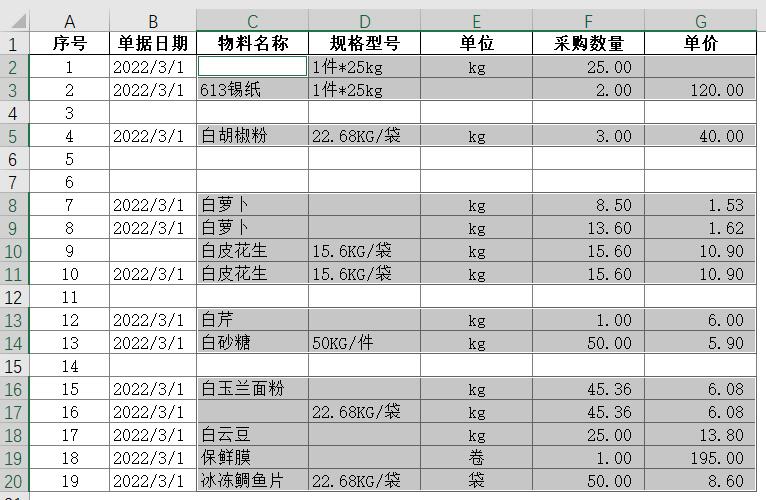
2、保持第1步的选中状态,任意填充一个颜色,和没有数据的行进行区分。
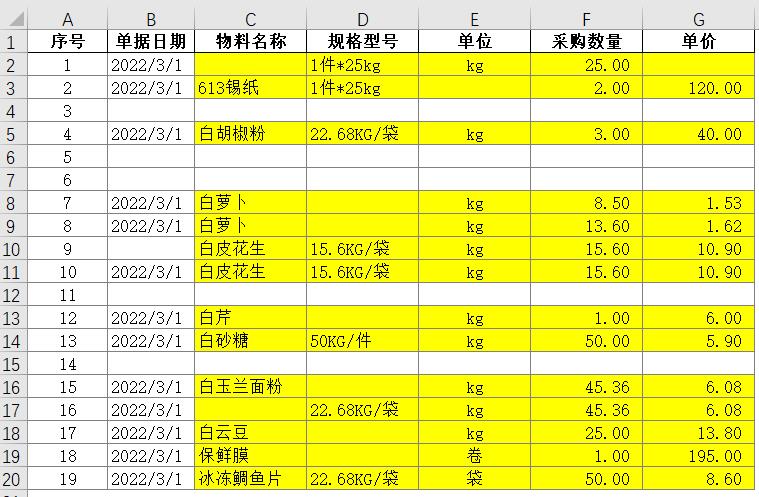
3、按下CTRL+shift+L,将没有填充颜色的行,选中,删除即可。
为了方便大家理解,专门将操作步骤录制了视频教程,方便更直观的理解。大家微信扫码进入课堂观看视频学习即可。